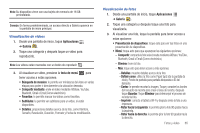Samsung GT-P1010/W16 User Manual (user Manual) (ver.f6) (Spanish) - Page 64
Sección 8: Fotos y video, Cámara, Compartir, AllShare, Bluetooth, Email, Picasa, Definir como
 |
View all Samsung GT-P1010/W16 manuals
Add to My Manuals
Save this manual to your list of manuals |
Page 64 highlights
Sección 8: Fotos y video Cámara Utilice la cámara integrada del dispositivo para tomar fotos y grabar video. ᮣ Desde una pantalla de inicio, toque Cámara . - o bien - Desde una pantalla de inicio, toque Aplicaciones ➔ Cámara . Modo Opciones Cámara Visor de imágenes ¡Importante!: No tome fotos de personas sin su permiso. No tome fotos en lugares donde las cámaras no estén permitidas. No tome fotos en lugares donde pudiera interferir con la privacidad de otra persona. 60 Cómo tomar fotos 1. Desde una pantalla de inicio, toque Cámara . - o bien - Desde una pantalla de inicio, toque Aplicaciones ➔ Cámara . 2. Usando la pantalla como un visor, componga la foto apuntando el lente al sujeto. Para configurar los ajustes, consulte "Opciones de la cámara" en la página 61. 3. Para tomar la foto, toque el botón de cámara. 4. Después de tomar una foto, toque el Visor de imágenes para ver la foto. Mientras visualiza la foto, puede utilizar estas opciones: • Toque la pantalla con dos dedos o pulse dos veces en la pantalla para acercar o alejar la imagen al máximo. Para obtener más información, consulte "Pellizcar" en la página 18. • Presione la tecla de menú para tener acceso a opciones. - Compartir: envíe la foto mediante AllShare, Bluetooth, Email (Correo electrónico), Gmail o Picasa. - Definir como: asigne la foto como ID del llamante, Papel tapiz (de la pantalla de inicio) o Fondo de pantalla para pantalla bloqueada. - Eliminar: borre la foto.